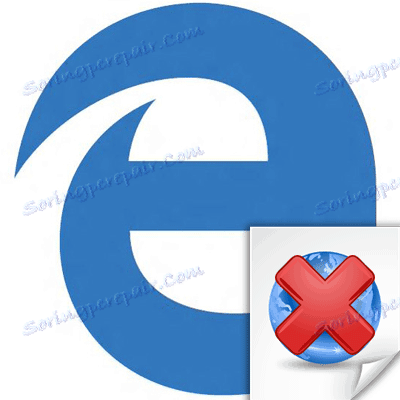Защо Microsoft Edge не отваря страници
уговорена среща Microsoft Edge , както и всеки друг браузър, - изтегляне и показване на уеб страници. Но той не винаги се справя с тази задача и има много причини за това.
съдържание
- Причини за проблеми при зареждането на страници в Microsoft Edge
- Причина 1: Няма достъп до интернет
- Причина 1: Няма достъп до интернет
- Причина 2: Компютърът използва прокси сървър
- Причина 3: Страниците блокират антивирусите
- Причина 4: Сайтът не е налице
- Причина 5: Блокиране на обекти в Украйна
- Причина 6: Натрупахте твърде много данни
- Причина 7: Работни разширения
- Причина 8: Проблеми с браузъра
- Въпроси и отговори
Причини за проблеми при зареждането на страници в Microsoft Edge
Когато страницата не се зареди в Edge, обикновено се появява следното съобщение:
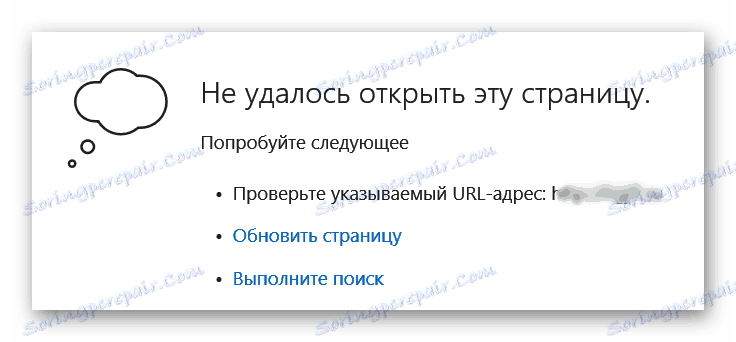
Преди всичко се опитайте да следвате съветите, дадени в това послание, а именно:
- проверете правилността на адреса на URL адреса;
- Актуализирайте страницата няколко пъти;
- намерете желания сайт чрез търсачката.
Ако нищо не е заредено, тогава трябва да разберете причините за проблема и неговото решение.
Съвет: можете да проверите зареждането на страници от друг браузър. Така че ще разберете дали проблемът принадлежи на самия Edge или е причинен от причини на трети страни. За това е подходящо и Internet Explorer , който също присъства и на Windows 10.
Причина 1: Няма достъп до интернет
Една от най-честите причини за всички браузъри е липсата на интернет връзка. В този случай ще видите друга характерна грешка "Не сте свързани" .
Причина 1: Няма достъп до интернет
Една от най-честите причини за всички браузъри е липсата на интернет връзка. В този случай ще видите друга характерна грешка "Не сте свързани" .

Логично е да проверявате устройствата, които осигуряват достъп до интернет, и да видите състоянието на връзката на компютъра.
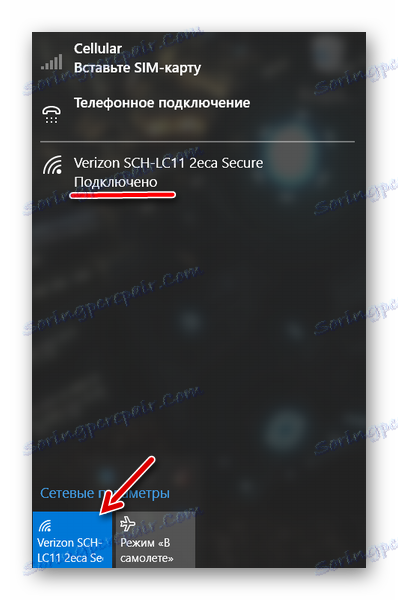
В същото време се уверете, че режимът "В самолет" е деактивиран, ако е на вашето устройство.
Моля, обърнете внимание! Проблеми при зареждането на страници могат да възникнат и поради работата на приложенията, които влияят върху скоростта на интернет.
Ако имате проблеми при свързването с интернет, можете да отстранявате проблеми. За да направите това, кликнете с десния бутон върху иконата "Мрежа" и стартирайте тази процедура.

Тази мярка често ви позволява да решите някои проблеми с интернет връзката. В противен случай се свържете с доставчика си.
Причина 2: Компютърът използва прокси сървър
Блокирането на изтеглянето на някои страници може да използва прокси сървър. Независимо от браузъра, препоръчва се неговите параметри да се определят автоматично. В Windows 10 можете да я проверите по следния начин:
ПараметрыСеть и ИнтернетПрокси
Автоматичното откриване на параметри трябва да е активно и използването на прокси сървър е деактивирано.
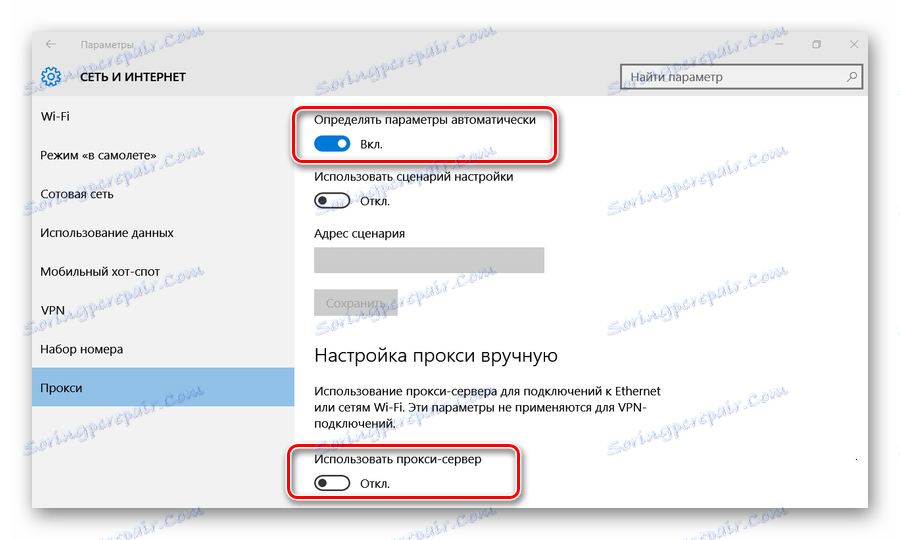
Като опция опитайте да деактивирате временно и автоматичните параметри, за да проверите зареждането на страници без тях.
Причина 3: Страниците блокират антивирусите
Антивирусните програми обикновено не блокират работата на самия браузър, но могат да забранят достъпа до определени страници.
Деактивирайте антивируса си и опитайте да отидете на желаната страница. Но не забравяйте отново да активирате защитата.
Не забравяйте, че антивирусите не само блокират прехода към някои сайтове. Може би те съдържат злонамерен софтуер, така че бъдете внимателни.
Прочетете повече: Как да деактивирате антивирусите
Причина 4: Сайтът не е налице
Страницата, която заявявате, може просто да не е достъпна поради проблеми в работата на сайта или сървъра.
Някои интернет ресурси имат страници в социалните мрежи. Там със сигурност ще намерите потвърждение на информацията, че сайтът не работи и ще разберете кога ще бъде решен проблемът.
Причина 5: Блокиране на обекти в Украйна
Жителите на тази страна загубиха достъп до много ресурси поради промени в законодателството. Въпреки че Microsoft Edge все още не е изтекъл, за да заобиколи заключването, можете лесно да използвате една от програмите за свързване чрез VPN.
Прочетете повече: IP Промяна на програми
Причина 6: Натрупахте твърде много данни
Историята на посещенията, изтеглянията, кеша и "бисквитките" постепенно се натрупва в Edge. Възможно е браузърът да има проблеми при зареждането на страници поради запълването на тези данни.
Почистването е съвсем проста:
- Отворете менюто на браузъра и кликнете върху Настройки
- Кликнете върху бутона "Изберете какво искате да изчистите" .
- Маркирайте ненужните данни и стартирайте почистването.
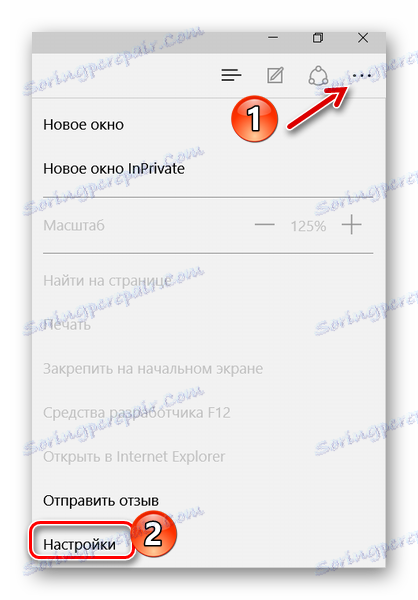
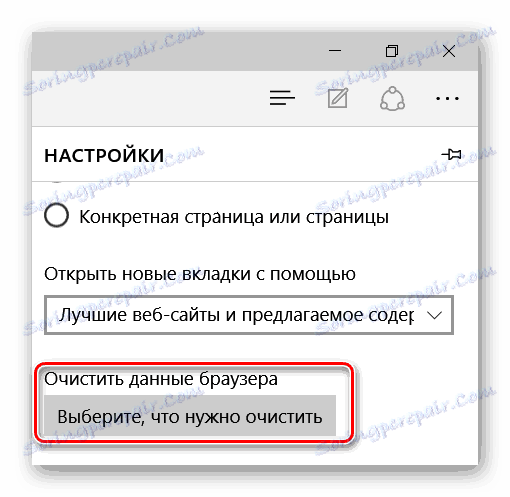
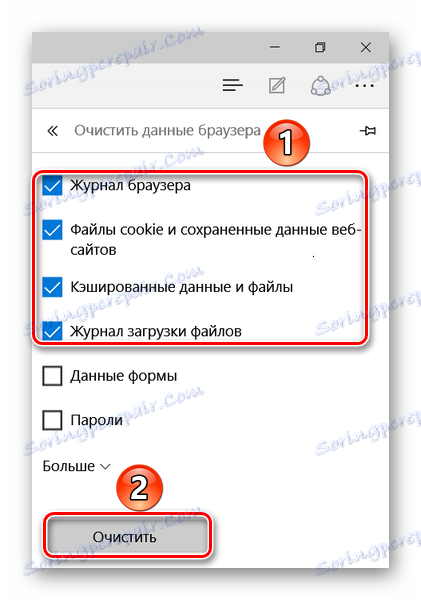
Прочетете повече: Как да изчистите боклука от други браузъри
Причина 7: Работни разширения
Това е малко вероятно, но някои разширения на Edge могат да предотвратят зареждането на страници. Това предположение може да бъде потвърдено чрез деактивиране на разширенията.
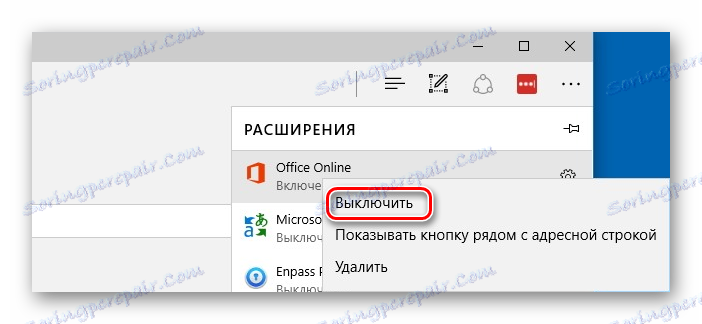
Причина 8: Проблеми с браузъра
Ако вече сте опитвали всичко, тогава причината може да е свързана с проблемите в работата на самия Microsoft Edge. Това може би е добре, тъй като това все още е "млад" рецензент.
Можете да коригирате ситуацията, като възстановите първоначалното състояние на браузъра. Това ще ви помогне с помощната програма за PowerShell.
Важно! След тази процедура всички отметки ще бъдат загубени, регистрационният файл ще бъде изтрит, настройките ще бъдат нулирани и т.н.
- За начало създайте точка за възстановяване на Windows в случай, че нещо се обърка.
- Активирайте показването на скрити файлове и папки ,
- Придвижете се до следния път:
- Изтрийте съдържанието на целевата папка и не забравяйте отново да скриете папките и файловете.
- PowerShell можете да намерите в списъка с приложения. Стартирайте го като администратор.
- Поставете тази команда в конзолата:
- Рестартирайте компютъра.
В резултат на това Edge ще се върне в първоначалното си състояние.
C:UsersИмя пользователяAppDataLocalPackagesMicrosoft.MicrosoftEdge_8wekyb3d8bbwe
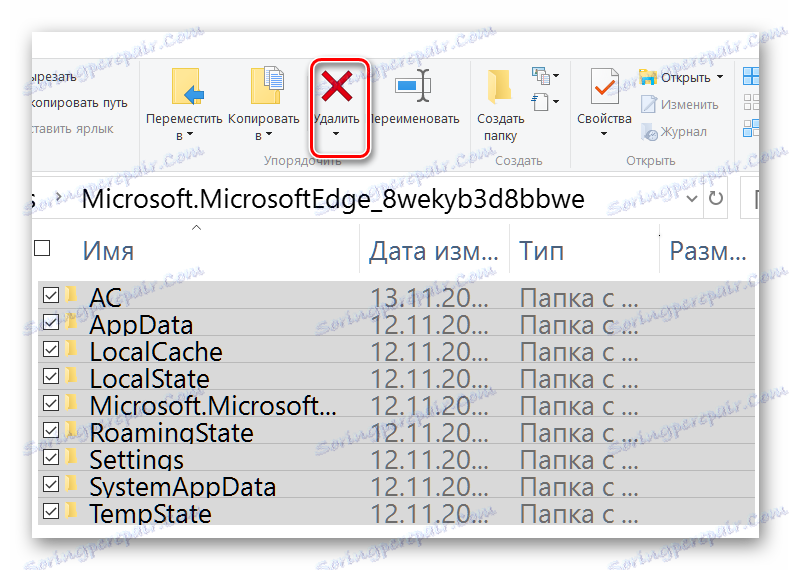
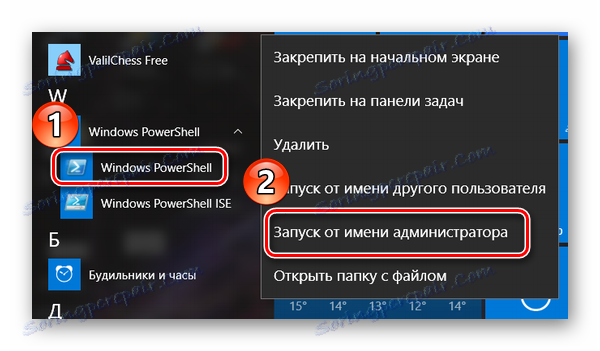
Get-AppXPackage -AllUsers -Name Microsoft.MicrosoftEdge | Foreach {Add-AppxPackage -DisableDevelopmentMode -Register “$($_.InstallLocation)AppXManifest.xml” -Verbose}
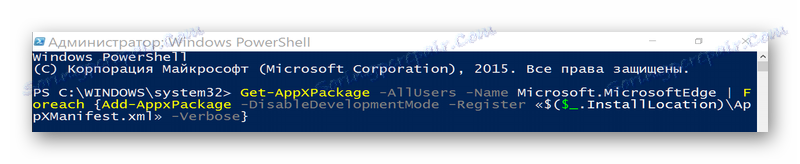
Натиснете Enter .
Проблемът, когато Microsoft Edge не отваря страницата, може да бъде причинен от външни фактори (интернет връзка, антивирус, работа с прокси сървър) и самия браузър. Във всеки случай би било по-правилно първо да се изключат очевидни причини и едва тогава да се пристъпи към радикална мярка под формата на преинсталиране на браузъра.